使用Windows更新疑难解答
打开“设置”,选择“系统”。
点击“疑难解答”,选择“其他疑难解答”,然后选择“Windows更新”运行。
等待疑难解答程序检测并修复更新问题。
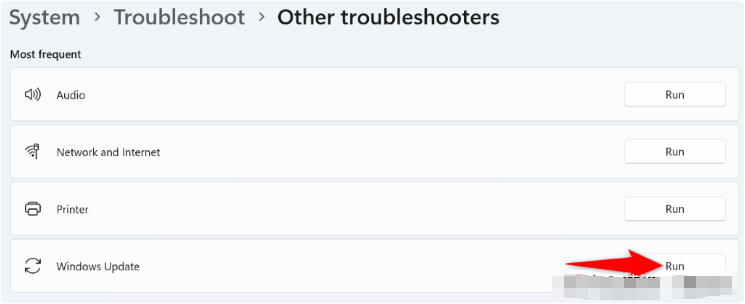
打开本地组策略编辑器中的选项
打开“运行”对话框,输入
gpedit.msc。导航至
计算机配置 > 管理模板 > 系统。双击“指定可选组件安装和组件修复的设置”,选择“启用”,点击“应用”和“确定”。
重新安装.NET Framework 3.5
打开“控制面板”,选择“程序”下的“打开或关闭Windows功能”。
取消选中.NET Framework 3.5,然后重新选中以重新安装。
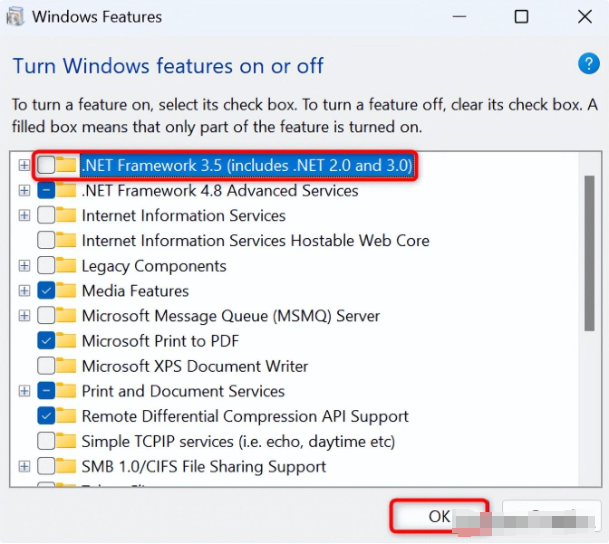
清除Windows更新缓存
打开“运行”,输入
services.msc,停止“Windows Update”服务。删除
C:\Windows\SoftwareDistribution下的所有文件。返回服务窗口,启动“Windows Update”服务。
修复Windows损坏的核心文件
以管理员身份运行命令提示符。
输入
DISM.exe /Online /Cleanup-image /Restorehealth,然后运行sfc /scannow。修复完成后重启电脑。
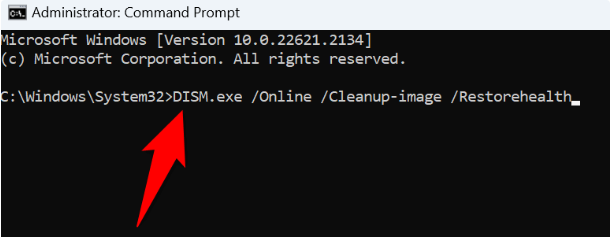
手动下载并安装Windows更新
记下无法自动下载的更新名称。
访问Microsoft更新目录网站,搜索并下载更新文件。
手动运行下载的文件以安装更新。
重置Windows 11电脑
打开“设置”,选择“系统”下的“恢复”。
选择“重置此电脑”,保留个人文件,选择“本地重新安装”。
完成重置过程后更新系统。





